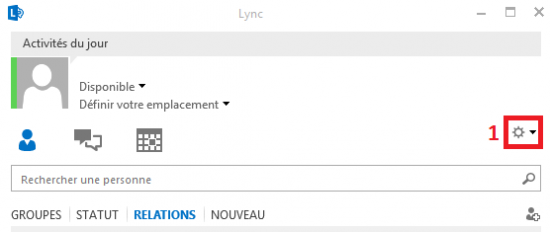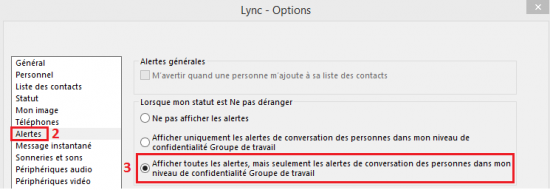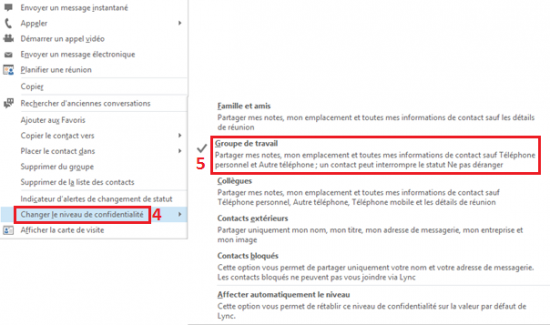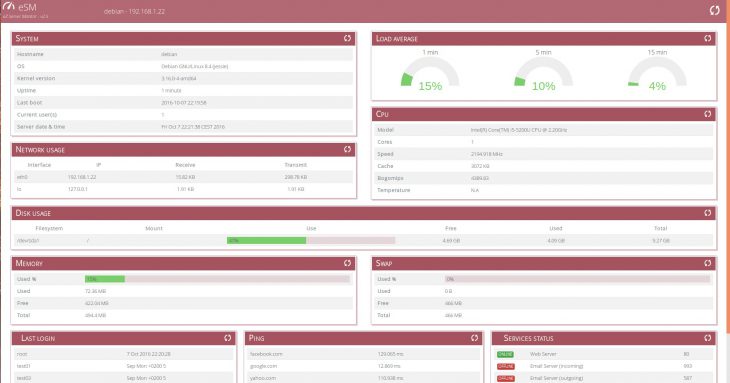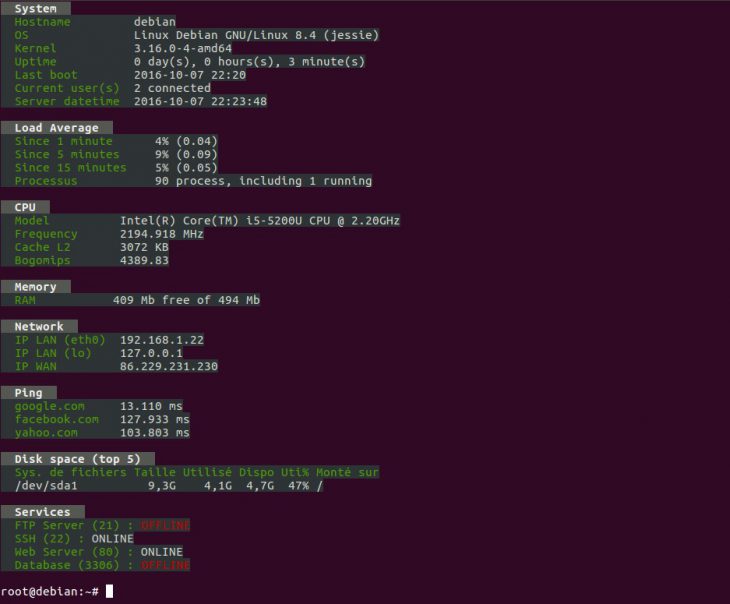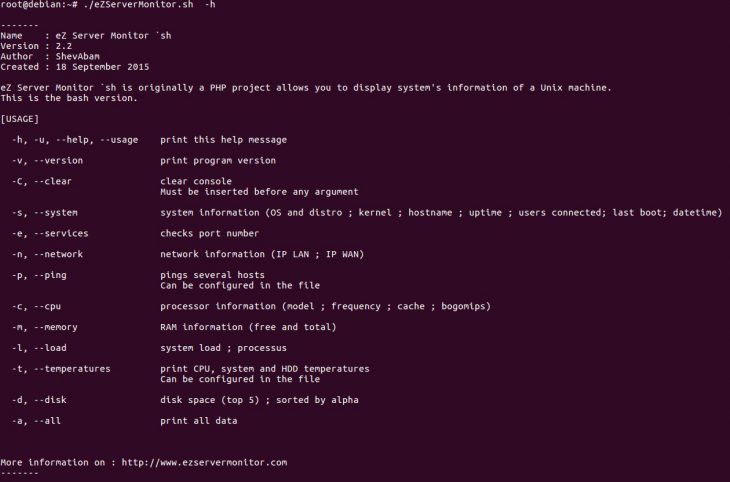Test du NAS Asustor AS6204T
mercredi 26 octobre 2016 à 10:19I. Présentation
 Après m’avoir offert la possibilité de tester plusieurs de ses modèles, Asustor m’a permis de tester un modèle costaud équipé de 4 baies dont le nom de code est : AS6204T.
Après m’avoir offert la possibilité de tester plusieurs de ses modèles, Asustor m’a permis de tester un modèle costaud équipé de 4 baies dont le nom de code est : AS6204T.
Avant d’entrer dans le vif du sujet du test de l’Asustor AS6204T, voici ses caractéristiques :
– CPU : Intel Celeron, Quad-Core, cadencé à 1.60GHz (jusqu’à 2.24 GHz avec le mode boost)
– RAM : 4 Go (2 x 2 Go – SO-DIMM DDR3L), extensible à 8 Go
– Nombre de baies : 4
– Capacité maximale : 40 To (4 disques durs de 10 To)
– Moteur de chiffrement matériel AES-NI
– Réseau : 2 cartes réseau Gigabit Ethernet
– Connectique stockage : USB 3.0 x 3, USB 2.0 x 2, eSATA x 2
– Connectique multimédia : HDMI 1.4b x 1, S/PDIF x 1
– Ventilation : 1 ventilateur à l’arrière de 120mm
– Autres : Écran LCD avec boutons de contrôle, récepteur infrarouge, verrouillage des baies, hotswap pour les disques durs
Sur le papier, ce modèle est alléchant, nous verrons dans ce test si cela se traduit dans les faits. Je précise que je dispose d’un modèle équipé de 4 Go de RAM pour ce test.
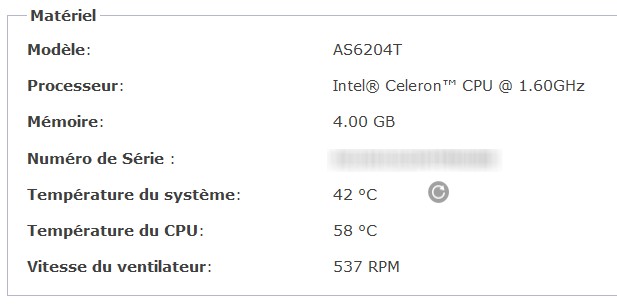
II. Déballage et design
Le package, qui au passage est soigné, contient tout ce qu’il faut à l’intérieur : deux câbles Ethernet, l’alimentation externe, deux lots de visserie, un guide, l’habituel CD Asustor et bien sûr le NAS. Voyez par vous-même :

Comme vous pourrez le constater, ce modèle n’hérite pas du nouveau design que l’on peut retrouver sur certains NAS ASUSTOR, nous avons ici le design classique d’un NAS ASUSTOR. Le boitier est entièrement en métal sauf la façade avant qui est en plastique, mais le tout inspire confiance.
Pour continuer ce test du NAS ASUSTOR AS6204T je vais vous parler de la façade avant, de l’arrière ainsi que d’une nouveauté.
Sur la façade avant, on retrouve comme souvent un port USB 3.0 et le bouton de copie rapide, ainsi que plus haut le bouton ON/OFF. Différentes LEDs sont présentes pour indiquer l’état de l’alimentation, des disques durs, l’état du réseau ainsi qu’un voyant sur chaque baie pour indiquer l’activité de chaque disque dur.

A l’arrière, le refroidissement du NAS est assuré par le ventilateur imposant de 120mm qui recouvre bien la largeur occupée par les 4 baies afin d’assurer la ventilation pour l’ensemble des disques durs. On retrouve la connectique avec une panoplie complète que j’ai déjà listée dans la présentation et que vous pourrez visualiser sur les clichés ci-dessous.

La nouveauté sur ce boitier, c’est la présence d’un écran LCD accompagné de 4 boutons, ce qui permet d’afficher un bon nombre d’informations liées au NAS : température, espace disque disponible, configuration réseau… Mais on peut aussi déclencher un backup rapide (selon la tâche configurée et associée) et éteindre ou redémarrer le NAS, ce qui peut-être pratique.

Voici tout une galerie photos pour ceux qui souhaitent voir le NAS plus en détails :
III. Montage et vue interne
Pour le montage, ce ne sera pas sans outil cette fois-ci ! En effet, pour ce modèle le tournevis sera de sortie puisqu’il faudra visser les racks et les disques durs ensembles.

Rien de plus classique, avec deux vis de chaque côté, ce qui est largement possible avec la quantité importante fournie par ASUSTOR.

Voilà, le tour est joué :

Vous noterez en bas à droite du rack sur la photo ci-dessous, la possibilité de tourner une visse pour verrouiller le rack. Ceci permet d’empêcher qu’il soit éjecté puisque le bouton d’éjection qui sort la poignée sera bloqué. C’est un plus intéressant.

A l’intérieur, le boitier reste relativement aéré, notamment au-dessus des disques durs où il y a un espace libre avec les câbles qui y passent. Voyez par vous-même :

Sur le côté, on retrouve les barrettes mémoires, ici 2 x 2 Go sur ce modèle.

L’assemblage s’effectue rapidement et simplement, à partir d’un moment où vous avez un tournevis sous la main.
IV. Le système d’exploitation ADM
Actuellement en version ADM 2.6.5, l’OS est reste identique au niveau de l’ergonomie de ce que je vous présente habituellement, il faut attendre ADM 3.0 pour voir des améliorations sur l’interface, que je ne manquerais pas de vous présenter 
Il y a tout de même une option spécifique dans l’ADM comme il s’agit d’un modèle avec un écran LCD, on peut décider d’afficher un message personnalisé sur l’écran :
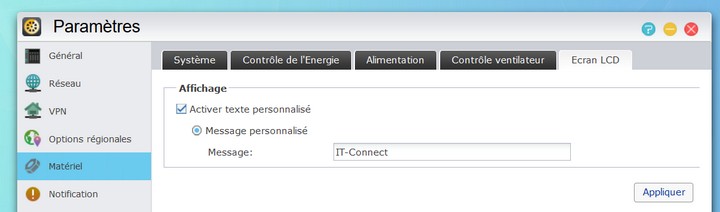
- ASUSTOR Portal 2
Une mise à jour récente de l’app « ASUSTOR Portal » permet à cette application de bénéficier d’un nouveau design, et notamment d’une réorganisation des icônes pour les rendre plus facilement accessible par les utilisateurs. On retrouve trois onglets principaux pour trier les apps par catégorie : Tous, Vidéo et Social.
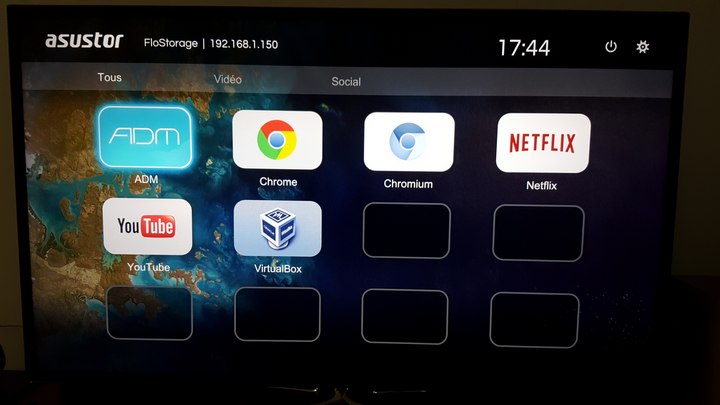
- Media Cast
C’est l’une des dernières applications sorties sur l’AppCentral et elle se nomme « Media Cast ». Son but : diffuser une vidéo YouTube depuis votre mobile ou votre tablette directement sur l’ASUSTOR Portal pour afficher la vidéo sur votre TV. Pour cela, il faut bien entendu que le NAS soit relié à votre TV, ce qui est de toute façon inévitable pour exploiter l’application ASUSTOR Portal.
Pour ceux qui suivent nos tests ASUSTOR sur IT-Connect, vous devez commencer à bien connaître l’ADM car je vous en parle toujours de manière détaillée au sein des différents tests, en m’attardant sur les nouveautés.
Ces derniers temps, ASUSTOR ajoute des fonctionnalités autour de la sécurité et du Cloud, en atteste les récentes nouveautés : Let’s Encrypt est supporté pour avoir un certificat HTTPS valide et gratuitement notamment sur le domaine myasustor.com ce qui n’était pas le cas au début (voir notre tutoriel Let’s Encrypt et ASUSTOR), tout comme la validation en 2 étapes pour s’authentifier sur l’ADM (voir notre tutoriel validation en 2 étapes sur ASUSTOR). Par ailleurs, le DynDNS OVH est pris en charge et toujours en lien avec OVH, l’application « DataSync for HubiC » permet de synchroniser les données de son compte HubiC (service de stockage Cloud d’OVH).
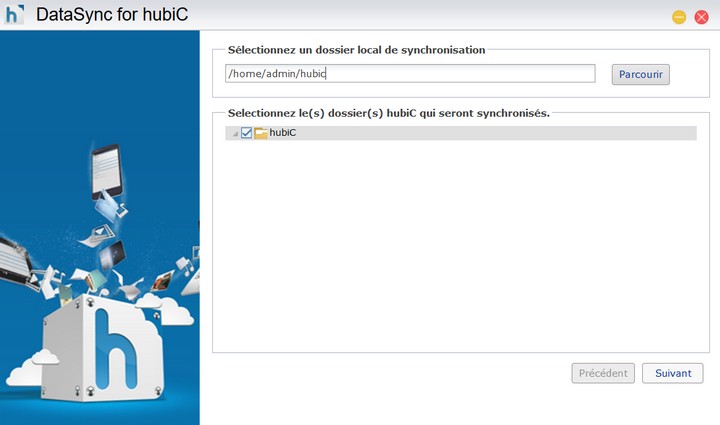
Pour la partie multimédia, ce qu’il faut savoir :
- Les applications LooksGood et AiVideos dédiées à la lecture de fichiers vidéos supportent désormais le transcodage en ligne sur de nouveaux formats, tels que l’AVI et le MPEG.
- Les développeurs d’ASUSTOR travaillent également sur l’optimisation des applications pour iOS puisqu’elles quasiment toutes compatibles avec l’affichage sur iPad, ainsi que la fonction Touch ID sur les iPhone 6S/6S Plus et supérieur.
- Récemment PhotoGallery et AiFoto sont passés officiellement en version 2, vous pouvez d’ailleurs retrouver notre tutoriel sur PhotoGallery pour apprendre à utiliser et configurer ses apps.
On notera aussi la volonté d’ASUSTOR de sécuriser l’ADM puisque des mises à jour sont régulièrement publiées notamment pour corriger des failles de sécurité. Ceci fût le cas récemment avec des patchs pour Samba 4.4 et OpenSSL 1.0.2h.
En résumé, l’ADM ne cesse de s’enrichir au fil du temps, que ce soit par le système d’exploitation en lui-même qui bénéficie de nouvelles options et fonctionnalités, mais aussi parce que toutes les applications autour évoluent (il s’oriente également vers la domotique avec Domoticz et l’ajout de pilotes spécifiques), et parce qu’il y a des nouvelles applications qui sont développées petit à petit.
V. Les performances de l’Asustor
Pour les performances, je me suis appuyé sur un PC équipé d’un SSD, relié au réseau 1 Gbit/s au même titre que le NAS, qui lui est monté sur un RAID-5 de 4 disques durs 2 To. Ensuite, j’ai réalisé différentes mesures avec le logiciel de benchmark Crystal Disk Mark.
- Benchmark sans chiffrement
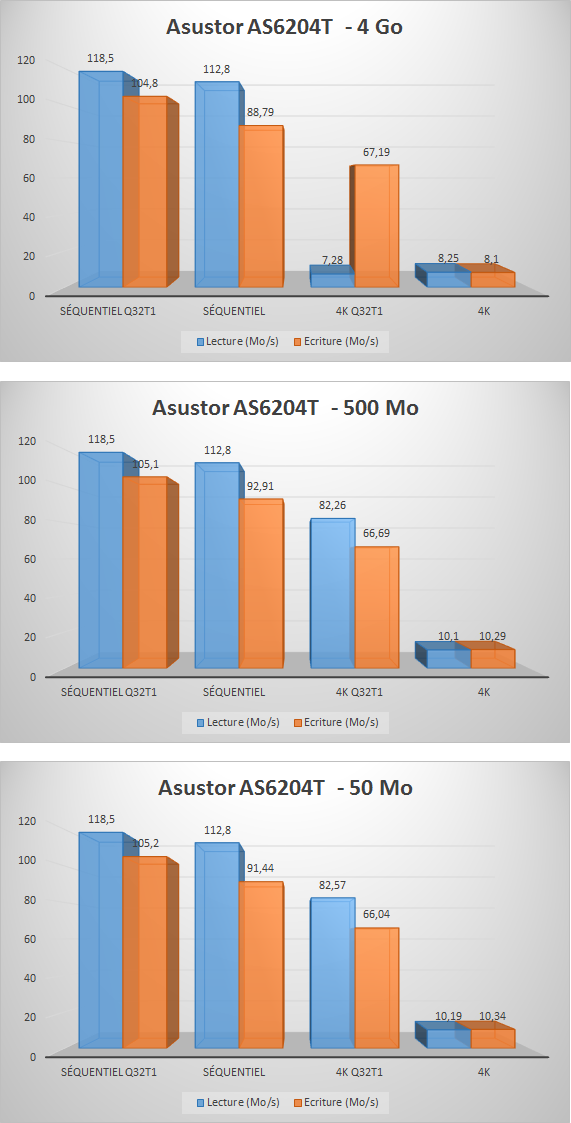
Passons maintenant aux mêmes tests mais avec le chiffrement actif.
- Benchmark avec chiffrement
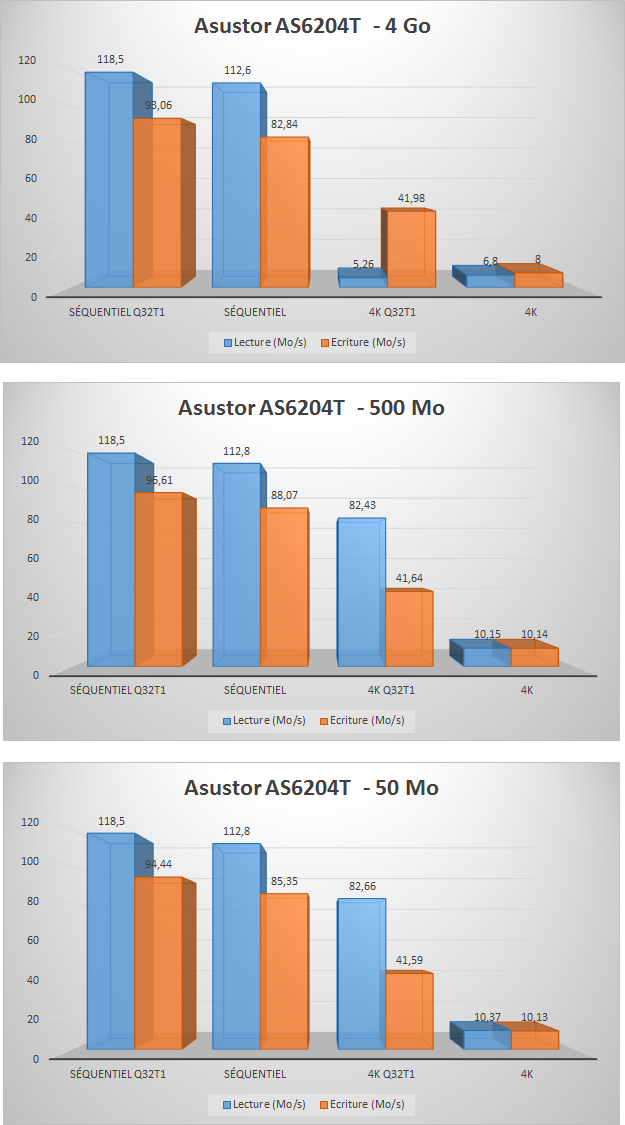
Les performances sont vraiment très bonnes, notamment sur de la lecture grâce au RAID-5 qui permet d’aller lire les données sur plusieurs disques en même temps, ce qui augmente les performances. Surtout, que ce soit avec ou sans chiffrement, les performances restent très proche, ce qui est important à signaler car on peut se permettre d’ajouter le chiffrement sans trop pénaliser les perfs.
VI. Conclusion
Ce NAS ASUSTOR AS6204T est vraiment performant et complet, que ce soit au niveau de la connectique mais de l’ADM. L’écran LCD apporte une touche supplémentaire et bienvenue, ce qui peut permettre notamment de se différencier par rapport à la concurrence.
 Pour terminer ce test de l’excellent ASUSTOR AS6204T, voici une liste des points positifs et des points négatifs selon moi.
Pour terminer ce test de l’excellent ASUSTOR AS6204T, voici une liste des points positifs et des points négatifs selon moi.
Points positifs
- L’écran LCD peut-être utile pour redémarrer ou éteindre le NAS ou pour contrôler une information rapidement, par contre je regrette qu’il ne soit pas possible de configurer une protection comme un code PIN, par exemple.
- Des racks qui se verrouillent pour protéger les disques d’une éjection malencontreuse, j’apprécie.
- RAM extensible jusqu’à 8 Go
- De très bonnes performances
- Connectique multiple et diverses
- 3 ans de garantie
- Finition excellente
Points négatifs
- Pas de montage sans outil (et oui faut pas me donner de mauvaises habitudes)
- A quand du HDMI 2.0 ?
Pour ceux que ça intéresse (mais vous pouvez aussi aller sur une autre boutique, bien sûr) il est disponible sur Amazon :
Pour finir, je tiens à partager avec vous deux informations croustillantes :
- Prochainement des mises à jour majeures sortiront pour divers applications comme SoundsGood 2, AiMusic 2 et LooksGood 2, ainsi que l’ADM 3.0 qui sera la nouvelle mouture du système d’exploitation.
- Du point de l’innovation, sachez qu’ASUSTOR est le premier constructeur au monde à proposer des unités d’expansion compatibles avec 100% des NAS ASUSTOR, de l’entrée de gamme au haut de gamme. Comment ? Par l’intermédiaire d’une unité d’expansion qui se connectera en USB 3.0 au lieu de l’habituel e-SATA. Il est à noter que selon les modèles, le NAS sera capable de supporter 1 ou 2 unités d’expansions en même temps.